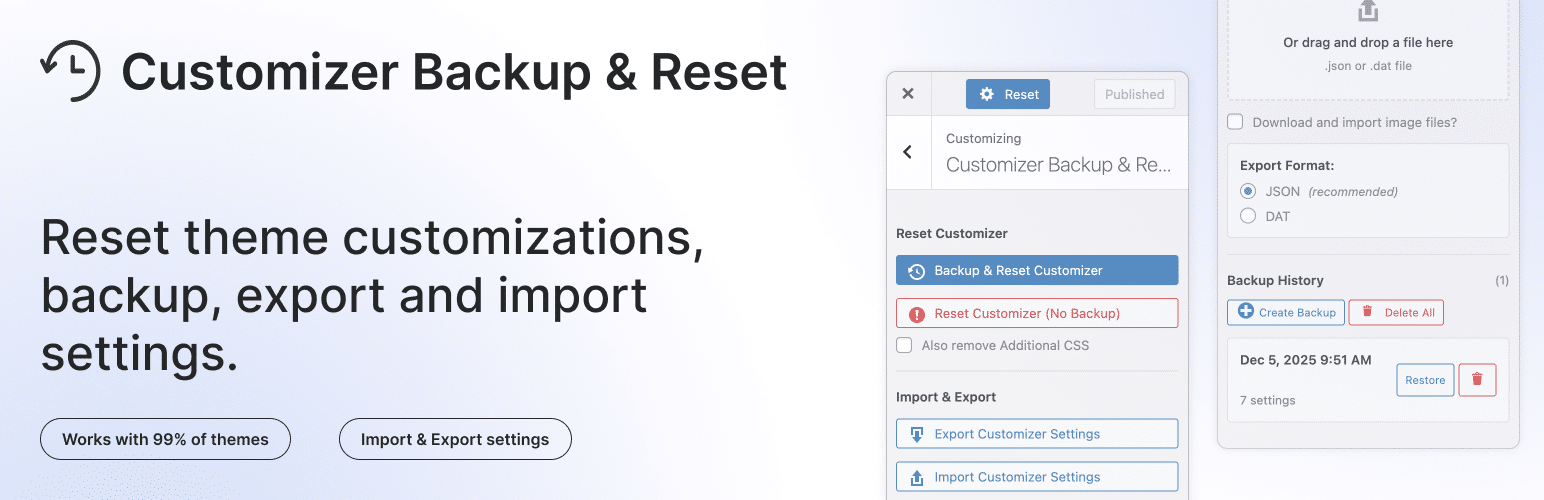
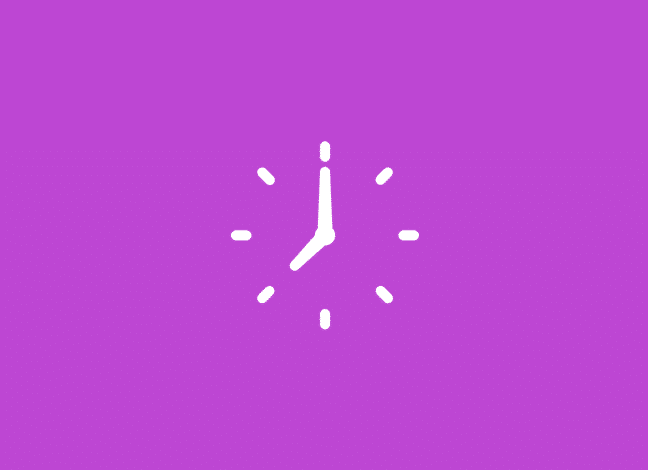
En uno de los comentarios que solemos recibir, un usuario nos preguntó que si era posible ver y gestionar las tareas del cron de WordPress a través del backoffice de la plataforma. Se podría definir cron como un tecnología que permite ejecutar tareas programadas en el servidor web. WordPress cuenta con su propio cron integrado que permite llevar a cabo tareas programadas como la comprobación de fechas, la publicación de posts programados, etc. En este artículo, te mostraremos cómo ver y gestionar las tareas del cron de WordPress.
Cron es una palabra técnica que se utiliza para aquellos comandos que se ejecutan a una hora programada o en intervalos regulares. Muchos servidores webs lo utilizan para realizar tareas de mantenimiento en el propio servidor, o, como he dicho antes, para ejecutar tareas programadas.
WordPress cuenta con su propio sistema de cron que te brinda la oportunidad de ejecutar tareas programadas. Por ejemplo, comprobar fechas, enviar antiguos comentarios a la papelera…
También los plugins pueden hacer uso del sistema de cron de WordPress. Por ejemplo, los plugins de backups utilizan el cron de WordPress para crear copias de seguridad en la hora estipulada.
El uso irresponsable del sistema de cron de WordPress por ciertos plugins puede hacer que la velocidad de carga de tu web se resienta bastante. Especialmente si tu web está alojada en un servidor compartido.
Habiendo dicho esto, vamos a ver cómo ver y gestionar el sistema de cron de WordPress sin escribir nada de código.
Lo primero que tienes que hacer es instalar y activar el plugin WP Crontrol. Para ello, ve a la sección Plugins del backoffice de tu WordPress y selecciona la opción de Añadir Nuevo. En la página de Añadir Nuevo Plugin, busca el plugin que queremos instalar haciendo uso del campo de búsqueda que se sitúa en la parte superior derecha de la página.
Teclea el nombre del plugin (que como te hemos indicado es «WP Crontrol») y presiona ENTER para iniciar la búsqueda. Si has seguido los pasos al pie de la letra, este plugin te debería aparecer como el primer resultado de la búsqueda. Instálalo y actívalo para poder utilizarlo.
Una vez activado, ve a «Cron Events», dentro de «Herramientas», en el menú lateral del backoffice de WordPress.
Verás un listado de todas las tareas del cron que se ejecutan en tu sitio utilizando el sistema de cron de WordPress.
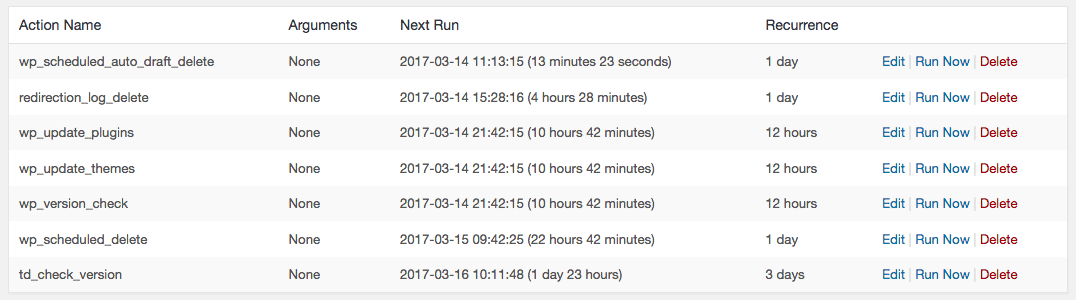
En la primera columna, verás el nombre del hook que ejecuta el cron. Por lo general, los nombres de los hooks suelen darte una pista de lo que realizar dicha tarea en particular. Los hooks por defecto de WordPress suelen comenzar con el prefijo wp_, como wp_update_plugins, wp_update_themes, etc.
Como he mencionado anteriormente, los plugins también pueden hacer uso del sistema de corn de WordPress. Cuentan con sus propios prefijos, es decir, el plugin Yoast SEO utiliza el prefijo wpseo_.
También podrás observar cuando se realizará la tarea, y el intervalo de tiempo entre cada ejecución.
La última columna del listado te permite editar, eliminar y ejecutar cada una de las tareas del cron de WordPress.
Ojo, ten sumo cuidado con los cambios que realices en las tareas del cron, y nunca elimines una tarea por defecto de WordPress.
Ahora, imaginemos que quieres ver una tarea creada por un plugin de WordPress, la cual te come muchos recursos.
Lo primero que debes hacer es comprobar la configuración del plugin para ver si existe alguna opción que gestione esto. Si no existe, puedes hacer clic en la opción «Edit» de dicha tarea para modificarla.
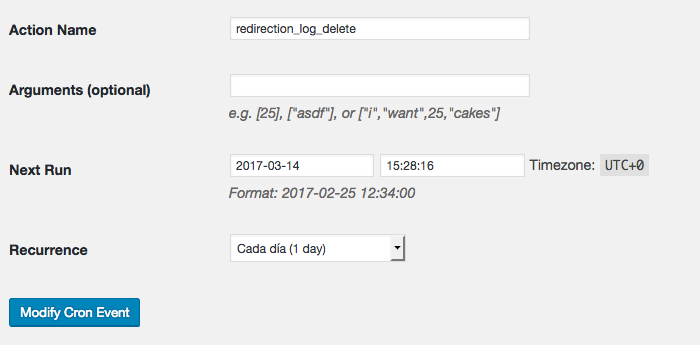
Se abrirá una nueva pantalla en la que puedes dictaminar cuándo quieres que se ejecute el cron. Una vez realices los cambios, no olvides hacer clic en el botón «Modify Cron Event».
Y hasta aquí nuestro artículo sobre cómo ver y gestionar las tareas del cron de WordPress. Espero que te haya gustado y, si te ha resultado útil, no dudes en compartirlo en redes sociales. ¡Nos leemos!
Icono: Art Shop
